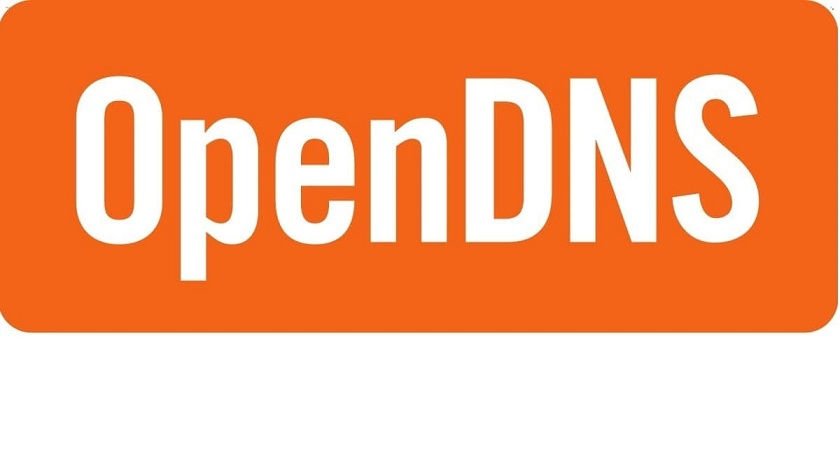
Bu yazımızda sık duyulan DNS sunucularından biri olan Open DNS nedir, ne işe yarar ve Open DNS nasıl kullanılır ele alacağız.
İnternette gezinti yaparken karşılaştığımız sorun veya engelleri aşmak için sıkça başvurulan yöntemlerden biri de DNS değiştirmedir.
Domain Name Server teriminin kısaltılmış adı olan DNS bilgisayar adlarının IP adreslerini çözen ve bilgisayarların internet üzerinde host isimleriyle haberleşmelerini sağlayan bir sistemdir. DNS ayarlarını değiştirmek isteyenler genellikle; DNS tabanlı engelleri aşmak, şifreli bir DNS sunucusu kullanmak ya da daha hızlı bir DNS sunucusu kullanmak amacıyla değişiklik yapıyorlar.
Open DNS nedir?
OpenDNS, 2006 yılında eski bir hacker olan David Ulevitch tarafından geliştirilen ücretsiz DNS çözüm sistemidir.
Open DNS nasıl kullanılır?
- Adım #1: Bilgisayarınızdan Ağ ve İnternet Ayarları sayfasını açın.
Bilgisayarınızın Ağ ve İnternet Ayarları sayfasına Denetim Masası üzerinden ulaşabilirsiniz.
- Adım #2: Bağdaştırıcı Seçenekleri Geliştir butonuna tıklayın.
Ağ ve İnternet Ayarları sayfasında ağ durumunuzu gösteren detaylı bir sayfa ile karşılaşacaksınız. Burada Ağ Ayarlarınızı Değiştirin başlığı altındaki ilk seçenek olan Bağdaştırıcı Seçenekleri Geliştir butonuna tıklayarak Ağ Bağlantıları sayfasını açabilirsiniz.
- Adım #3: Kendi ağınızı bulun ve açın.
Ağ Bağlantıları sayfasında bilgisayarınızın aktif ya da pasif olarak bağlı olduğu tüm bağlantı çeşitlerini görüntüleyeceksiniz. DNS ayarlarınızı değiştirmek için Wi-Fi bağlantı ağınızı açmalısınız. Açmanız gereken bağlantının başlığında Wi-Fi yazacak, alt başlığında bağlı olduğunuzun modemin adını göreceksiniz ve muhtemelen aktif bir şekilde bağlı olduğunuz için bağlantı simgesi yeşil olacak.
- Adım #4: Özellikler butonuna tıklayın.
Bağdaştırıcı Seçenekleri Geliştir butonu ile açtığınız Ağ Bağlantıları sayfasında kendi Wi-Fi ağınızı bulup açtıktan sonra karşınıza Wi-Fi Durumu ekranı çıkacak. Burada Wi-Fi bağlantı durumu ile ilgili detaylı bilgilere ulaşabilirsiniz. DNS ayarlarını değiştirmek için Özellikler butonuna tıklayın. Karşınıza yönetici onay ekranı çıkabilir, onaylayın.
- Adım #5: İnternet Protokolü Sürüm 4 (TCP/IPv4) seçin ve Özellikler butonuna tıklayın.
Wi-Fi Durumu ekranından Özellikler butonuna tıkladığınız zaman karşınıza Wi-Fi Özellikleri ekranı çıkacak. Ağ İletişimi alt başlığında Wi-Fi ağınızla ilgili tüm ayarları düzenleyebilirsiniz. DNS ayarlarını değiştirmek için İnternet Protokolü Sürüm 4 (TCP/IPv4) satırını seçin ve Özellikler butonuna tıklayın.
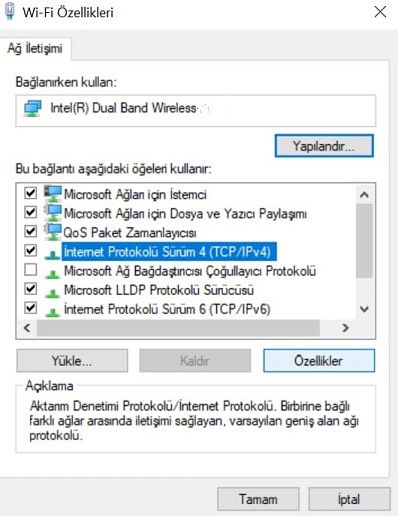
- Adım #6: Aşağıdaki DNS sunucu adreslerini kullan seçeneğini işaretleyin.
Aşağıdaki DNS sunucu adreslerini kullan seçeneği ile kendi istediğiniz DNS sunucularını kullanma imkanınız oluyor. Diğer şekilde kullanmaya devam ederseniz DNS sunucuları otomatik olarak alınacak, yani size ilk verilen DNS adresleri ile internete bağlanmaya devam edeceksiniz.
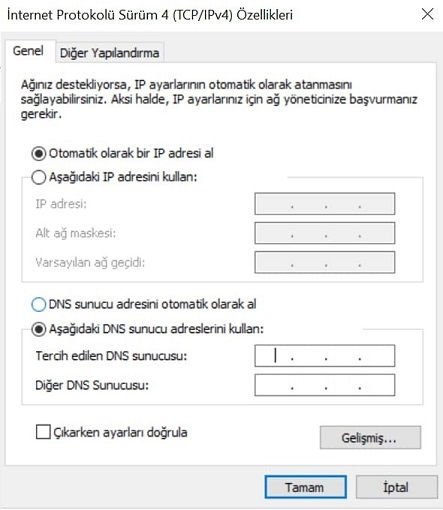
- Adım #7: DNS sunucularına Open DNS adreslerini yazın ve Tamam butonuna tıklayın.
- 208.67.222.222
- 208.67.220.220
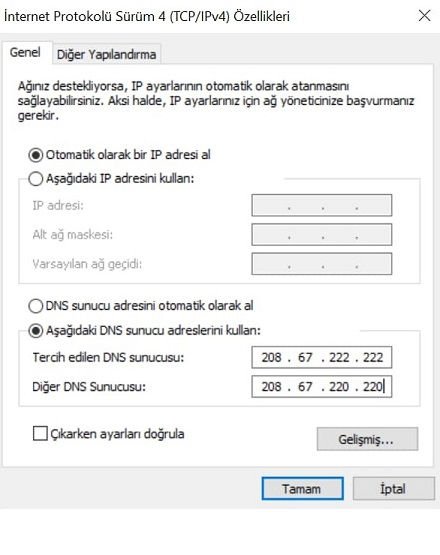
- Adım #8: Bilgisayarı yeniden başlatın.